导入和导出协议规则
如有必要,可以使用电子表格创建或修改协议规则,然后将规则导入您的系统。有大量要管理的规则时,这可能非常有用。
要确定导入的电子表格是否具有正确的列,一种便利的方法是在管理组件中创建单独的规则,然后导出该规则。然后可以将其余规则添加到导出的电子表格。
要导出协议规则:
- 在管理组件中,展开服务级别管理树。
- 展开协议文件夹,然后展开所需的模块。
- 展开相关的业务流程,例如事件。
- 选择响应协议文件夹,然后在操作列表上单击管理规则。
出现“协议规则”列表。 - 在操作列表上,单击导出规则。
规则随即导出,而 Microsoft Excel 会打开,并且显示协议规则。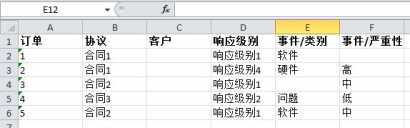
在 Microsoft Excel 中进行所需的更改之后,可以将协议规则导入。
在导入协议规则之前,强烈建议备份数据库。
在可以导入协议规则之前,必须创建与电子表格的连接。
要导入协议规则:
有关详细信息,请参阅连接。
- 在管理组件中,打开相关的协议规则。
- 在操作列表上,单击导入规则。
出现“导入协议规则”对话框。
- 在模块列表中,选择创建的指向 Excel 电子表格的连接的名称。
- 在业务对象列表中,选择规则。
- 在按列排序列表中,选择要按照它对协议规则进行排序的列。通常,如果要按正确的顺序导入协议规则,都会选择行。
- 在导入映射组框中,指定要映射到协议规则列的源列。
- 单击高级。
出现“高级设置”对话框。
- 设置读取事务大小、删除事务大小和写入事务大小。
在大多数情况下,都无需更改这些值。这些值对应于一次处理的行数。如果将这些值设置的较小,则导入会花费更长的时间,因为系统会在每次事务完成之后对记录进行重新排序。如果将这些值设置的过大,则系统可能无法在系统超时前处理完一个事务。对于大多数系统而言,默认值都可以良好的运作。要重置为默认值,则单击使用默认值。
- 在错误日志组框中,选择显示所有错误,或在达到以下错误数量后停止,然后设置错误的数量。
从电子表格导入时,很容易由于电子表格中的一个错误导致导入时出现大量错误。该停止选项在这种情况下就很有用。 - 在测试结果文件字段中,输入要用于记录错误消息的文本文件的名称。
新的错误消息会附加到现有文件的末尾。 - 单击测试。
会测试协议规则以确认映射是否正确。
如果出现错误,则需要确保正在尝试导入的业务对象确实存在于数据库中。如果需要调整映射,则单击返回并进行所需的更改。
- 所有规则都达到确定状态时,单击导入。
出现警告消息,告知所有旧规则都会被删除。导入协议规则时,现有规则会替换为正在导入的规则。
所有标记为错误的条目都不会导入。例如,在某些情况下,电子表格可能含有空白行,而这会导致在列表顶部出现一系列空白条目。
- 单击确定。
成功导入规则之后,会出现一个消息框。
导入更新的协议规则时,看起来导入的记录比删除的记录多。这是因为删除协议规则时,同时也会删除它们的所有变体属性。但是在导入期间,将导入每条协议规则,以及它们的所有变体属性。
- 单击确定。
更新“协议规则”列表。